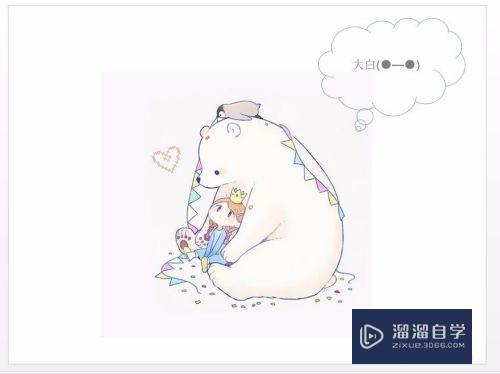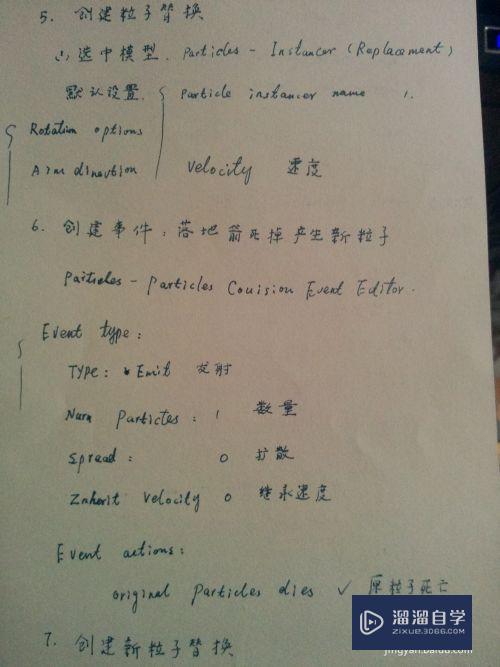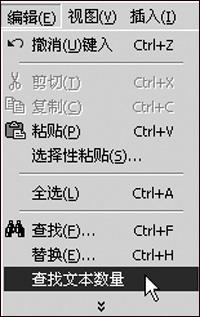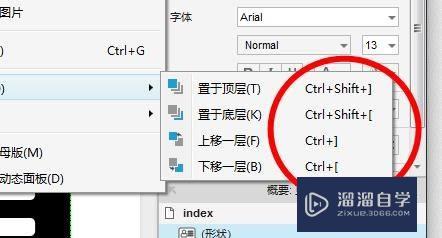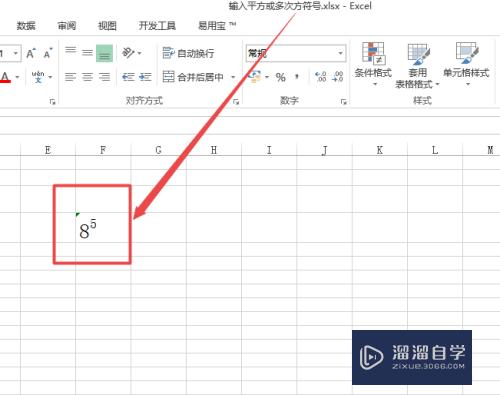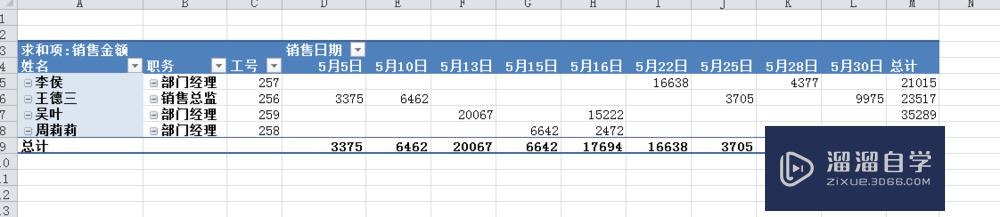如何使用PS去除照片中的污点优质
很多数码照片因为保存不当而沾上了污渍。影响美观。使用PS的修补工具可以轻松地将照片中的污点去掉。下面小渲就以实例演示来为大家分享。希望能帮助到大家。
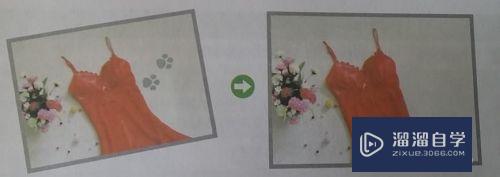
工具/软件
硬件型号:神舟(HASEE)战神Z7-DA7NP
系统版本:Windows7
所需软件:PS CS4
方法/步骤
第1步
选择“文件”-“打开”命令。打开照片。

第2步
选择“图层”-“复制图层”命令。在弹出的“复制图层”对话框中单击“确定”按钮。即可复制图层。

第3步
选取工具箱中的修补工具。

第4步
将光标移至图像编辑窗口中。创建一个选区。

第5步
将光标移至选区内。单击鼠标左键并拖拽选区至接近相邻位置。

第6步
释放鼠标左键即可完成图像的修补。

第7步
在图像编辑窗口中。按住Ctrl的同时。在其他污点处依次单击鼠标左键并拖拽。创建选区。

第8步
将光标移至选区内。单击鼠标左键并拖拽选区至附近相邻位置。然后释放鼠标左键。即可完成图像的修补。

以上关于“如何使用PS去除照片中的污点”的内容小渲今天就介绍到这里。希望这篇文章能够帮助到小伙伴们解决问题。如果觉得教程不详细的话。可以在本站搜索相关的教程学习哦!
更多精选教程文章推荐
以上是由资深渲染大师 小渲 整理编辑的,如果觉得对你有帮助,可以收藏或分享给身边的人
本文标题:如何使用PS去除照片中的污点
本文地址:http://www.hszkedu.com/65105.html ,转载请注明来源:云渲染教程网
友情提示:本站内容均为网友发布,并不代表本站立场,如果本站的信息无意侵犯了您的版权,请联系我们及时处理,分享目的仅供大家学习与参考,不代表云渲染农场的立场!
本文地址:http://www.hszkedu.com/65105.html ,转载请注明来源:云渲染教程网
友情提示:本站内容均为网友发布,并不代表本站立场,如果本站的信息无意侵犯了您的版权,请联系我们及时处理,分享目的仅供大家学习与参考,不代表云渲染农场的立场!